¿Cómo utilizar YouTube Studio correctamente? - Administra tu canal

Si ya tienes un canal en YouTube es muy probable que te hayas fijado que en las opciones se encuentra YouTube Studio, de seguro no la has usado porque no conoces nada sobre ella, no te preocupes por eso aquí te explicaremos para qué sirve y cómo usarla.
- ¿En qué se diferencian YouTube y YouTube Studio?
- ¿De qué forma subir un video desde YouTube Studio?
- ¿Qué elementos básicos debes conocer antes de aprender a usar YouTube Studio?
- ¿Cuál es el proceso para usar correctamente Youtube Studio?
- ¿Cómo utilizar la herramienta Copyright Match Tool?
- ¿Es posible transmitir en vivo desde YouTube Studio?
¿En qué se diferencian YouTube y YouTube Studio?
YouTube es una plataforma en donde podemos encontrar y compartir videos, documentales, música. También es usado para publicidad con marketing para influencers o empresas, a través esta los dueños de dichas empresas pueden dar a conocer sus marcas por media esta presencia en línea.
Por su lado YouTube Studio es una de las herramientas relacionadas con Google para la elaboración y administración de un canal, es decir hace que este crezca en la comunidad y que genere dinero.
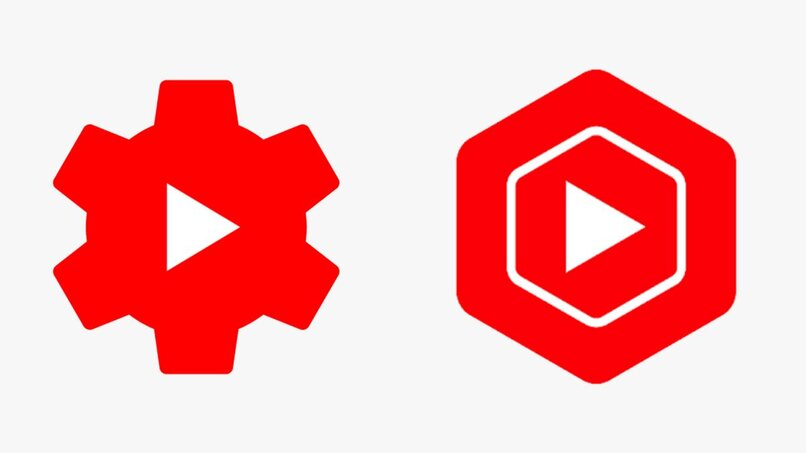
Entre las diferencias de estados herramientas podemos encontrar las siguientes:
- En YouTube cualquier persona puede crear un canal en el cual puede subir videos, estos videos serán compartidos y vistos por las personas que lo deseen.
- YouTube estudio por su lado es la herramienta que ayuda analizar la información de los videos que se suben a YouTube, dicha herramienta ofrece técnicas para la elaboración de videos, es decir YouTube Studio administra YouTube.
- En YouTube son los videos al igual que los eventos los que destacan un canal, YouTube Studio se encarga de programar videos.
- YouTube Studio ofrece información de los canales de YouTube a las demás personas.
- YouTube es supervisado por YouTube Studio.
¿De qué forma subir un video desde YouTube Studio?
A continuación te mostraremos los pasos que debes seguir:
- Ingresa a la página oficial de YouTube Studio.
- En la esquina superyó de tu pantalla se encuentra la opción Crear, presiona en ella.
- Ahora presiona en Subir videos.
- Selecciona el artículo que desees subir a YouTube Studio.
- Presione en la opción Editar para que edites los detalles del video que estás subiendo.
- Presiona en publicar y listo.
¿Qué elementos básicos debes conocer antes de aprender a usar YouTube Studio?
YouTube Studio se diseñó con la finalidad de administrar los canales de YouTube, es decir por medio de ella podemos visualizar y editar algunas funciones, entre las funciones que te muestra esta app podemos encontrar las siguientes:
Entrar en tu panel desde tu perfil
Puedes ingresar a al panel de tu canal desde tu perfil, en este panel puedes encontrar un recuento de suscriptores, todas las cargas que has realizado, así como también encontraras todos los comentarios destacados que han dejado en tu canal o videos es decir, este panel te mostrara un resumen de toda la información de tu canal. Allí puedes editar lo que desees. YouTube también puedes editar y ocultar los me gustas y no me gustas.
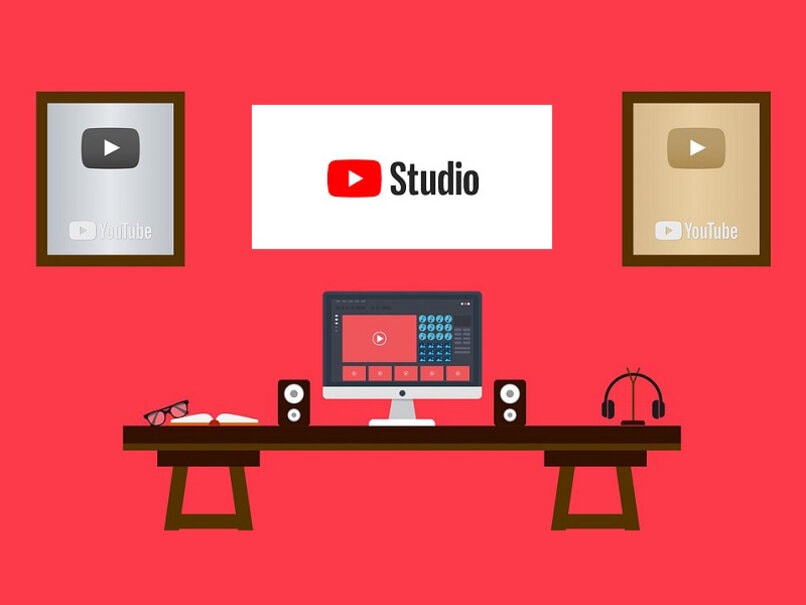
Encontrar las notificaciones
YouTube Studio te notifica cuando aumenta o disminuyen los suscriptores de tu canal, en ellas también encontraras cuando hacen comentarios en tu canal de YouTube. Puedes editar estas notificaciones es decir, puedes controlar las notificaciones que recibas.
Ejemplo si quieres evitar recibir notificaciones de comentarios debes seguir los siguientes pasos:
- Abre YouTube Studio.
- Presiona en el icono de las tres rayas ubicado en la pantalla.
- Ahora presione en el icono del engranaje.
- En la opción notificaciones presione o marque solo los tipos de comentarios que quieras recibir.
- Presione en guardar y para que la edición se aplique.
Si quieres descartar las notificaciones también es posible, solo tienes que realizar lo siguiente:
- En la esquina de la pantalla encontrarás el contador de las notificaciones, presione en él.
- Seleccione las notificaciones que quieras eliminar y luego presione en borrar para culminar.
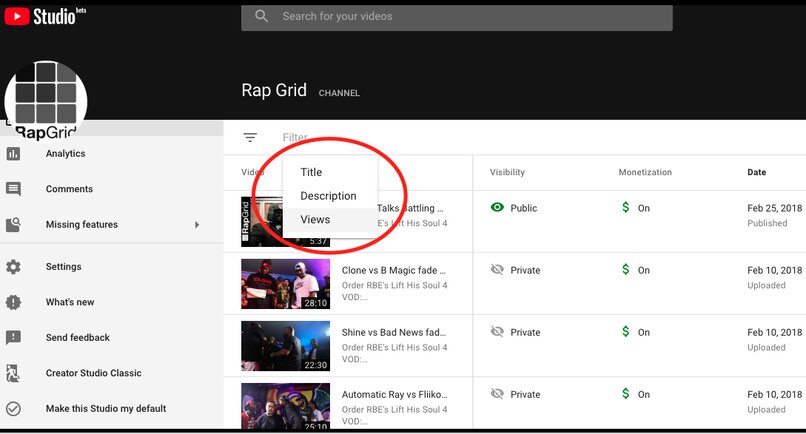
Entrar en las estadísticas
En YouTube Studio también se les muestras a los propietarios de los canales las estadísticas de este es decir, se les muestra a dichos dueños un análisis de datos a partir de la información que le da YouTube. Para ver estas estadísticas solo se deben seguir los siguientes pasos:
- Ingresa a YouTube studio.
- Presione en el icono de las tres rayas que se ubica en la pantalla, luego presiona en la opción Analytics.
- En la parte superior encontrarás las siguientes pestañas, presione en ellas para que se te muestre la información de cada una de ellas:
- Descripción general, en esta pestaña podrás encontrar la información de:
- Principales videos subidos a tu canal.
- Los Me gustas y no Me gustas recibidos.
- Las vistas recibidas en tiempo real.
- Los últimos videos subidos.
- Ingresos, en esta pestaña encontrarás todos los datos pertinentes de los ingresos de tu canal recibidos a partir de los siguientes movimientos o acciones:
- Transacciones.
- Anuncios realizados.
- Los videos que han recibido más ingresos.
- Ingresos estimados.
- Lista de reproducción, aquí encuentras:
- Las veces que han visto tus videos.
- El promedio en tiempo de las listas de reproducción.
- Las reproducciones o videos más vistos.
- Público, en esta pestaña encontrarás el público que ha recibido tu canal.
- Descripción general, en esta pestaña podrás encontrar la información de:
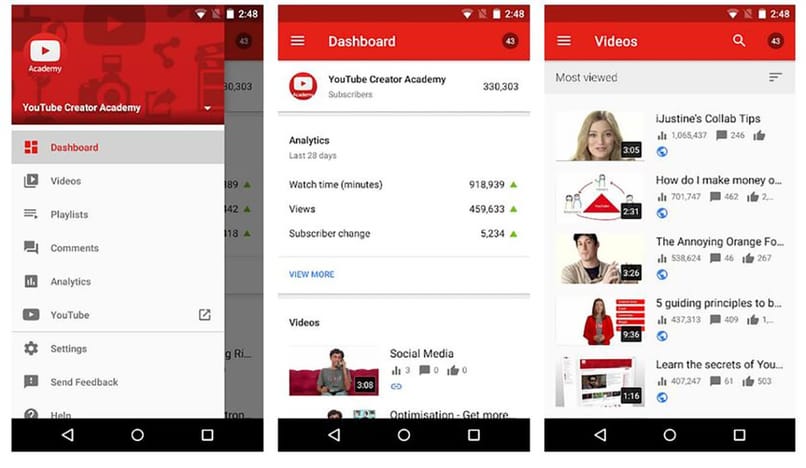
¿Cuál es el proceso para usar correctamente Youtube Studio?
YouTube Studio lo puedes usar por medio de computadoras al igual que en dispositivos móviles, a continuación te mostraremos cómo hacerlo:
Desde computadora
- Ingresa a página oficial de YouTube Studio.
- Puedes colocar una foto de perfil en esta cuenta, para ellos debes dirigirte a la parte superior de la pantalla y presionar en el icono del perfil, selecciona una foto en tu equipo y súbela a tu canal.
- También puedes colocar modo oscuro en tu canal para que se disminuya el reflejo de la pantalla, para lograr esto debes presionar en la foto de tu perfil, seleccione la opción apariencia y luego seleccione la opción modo oscuro.
- Para conocer más acerca de YouTube Studio dirígete a la parte superior de la pantalla:
- Para buscar tus videos, presione en el icono de la lupa, coloca el nombre de tu video y conoce todos los datos de ese video.
- Si quieres obtener ayuda, presione en el icono del signo de interrogación.
- Para visitar tu canal, presione en el icono de perfil, en este mismo menú encuentras la opción para salir para volver a YouTube.
- En el menú de la izquierda puedes encontrar todas las opciones para administrar tu canal.
- Para administrar un video debes ir a un video en específico, presione la miniatura del video, acá puedes cambiar el nombre del video, la descripción, acá puedes eliminar un video de tu canal aunque desde YouTube también puedes eliminar videos de tu canal.
Desde aplicación móvil
- Lo primero es descargar en App Store o Play Store la aplicación de YouTube Studio.
- Para colocar una foto de perfil en esta cuenta debes presionar en el icono en el icono del perfil, selecciona una foto en tu teléfono y súbela a tu canal.
- Para administrar tu canal debes desplegar el menú que se ubica en la parte izquierda, acá encontraras las estadísticas las notificaciones y un panel con toda la información de tu canal.
- Para la administración de videos debes buscarlo a través del icono de la lupa, luego de encontrarlo podrás modificar el nombre y la descripción solo debes presionar en el icono con su respectivo nombre.
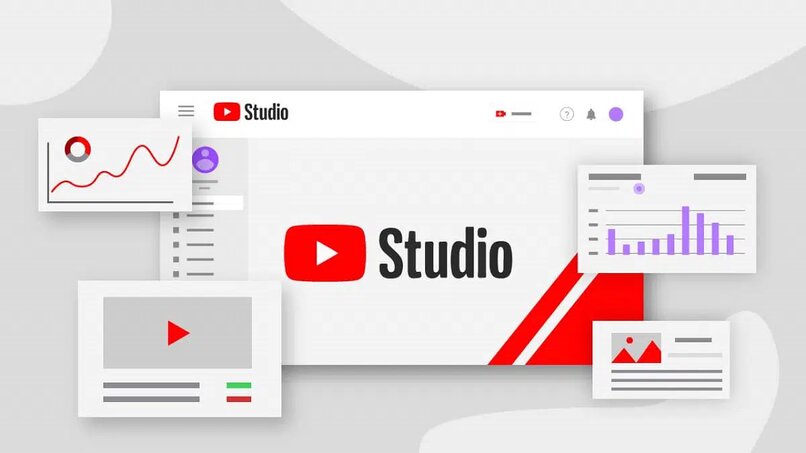
¿Cómo utilizar la herramienta Copyright Match Tool?
Copyright Match Tool es la herramienta usada para identificar si el video que vayas a subir coincide con otros videos que ya estén en YouTube, si uno de los videos que subes coincide con uno que ya este en este sitio web no significa que estás infringiendo con tus derechos de autor, cuando se identifique la coincidencia podrás examinarla en YouTube studio para seleccionar la medida que debes tomar.
Para usar esta herramienta debes seguir los siguientes pasos:
- Ingresa a Youtube studio.
- Presiona en el menú que se ubica al lado izquierdo, allí debes seleccionar la opción Derechos de autor.
- Ahora debes presionar en la opción Coincidencias.
- Analiza los videos que coinciden con el tuyo.
- Selecciona la casilla que se ubica junto al video que quieres tomar medidas, presiona en la medida que quieres tomar, estas medidas pueden ser:
- Archivar: si marcas esta casilla la coincidencia se archivara y quitara la coincidencia de la pestaña.
- Comunicarse con el canal: Si presionar esta opción se te redigirá a un espacio para enviar un correo a la persona que ha subido el video que coincide con el tuyo.
- Solicitud de eliminación: al presionar esta opción generarás una solicitud de eliminación del video que coincide con el tuyo.
¿Es posible transmitir en vivo desde YouTube Studio?
Sí, es posible transmitir en vivo desde YouTube Studio, los pasos que debes seguir para ello son los siguientes:
- Tienes que tener una cuenta en Google y un canal en YouTube.
- Debes tener un software que esté codificado para él en vivo.
- Configura la emisión en YouTube, para ello debes presionar en el icono del más y luego en Crear, ahora debes presionar en transmitir en vivo.
- Luego que se te habilite para transmitir en vivo puedes comenzar.